UQモバイルからahamo(アハモ)に乗り換える(MNP)手順・メリット・デメリット・注意点を徹底解説。SIMのみ契約機種そのままでahamoに乗り換えできます。
「UQモバイルからahamoに乗り換えたいけど、本当にお得になる?」「手続きは難しくない?」と悩んでいませんか?
UQモバイルを使っていて「月々の料金が高い」「もっとデータ容量がほしい」「回線をより安定させたい」と感じているなら、ahamoへの乗り換えが有力な選択肢になります。
ahamoなら、ドコモの高品質な回線を利用でき、月額2,970円で30GB+5分かけ放題込みというシンプルかつお得なプランが特徴です。さらに海外ローミングも基本料金に含まれ、30GBまで利用可能と海外利用にも強みがあります。一方で、UQモバイルの割引特典が使えなくなる、SIMロック解除が必要になる場合があるなど、事前に押さえておきたい注意点も存在します。
この記事では、
- UQモバイルからahamoに乗り換えるメリット・デメリット
- 申し込み手順と準備するもの
- ベストな乗り換えタイミング
- 乗り換え時によくある質問(FAQ)
までを、わかりやすく徹底解説!
この記事を読めば、UQモバイルからahamoへの乗り換えで失敗することなく、スムーズに手続きが完了できるようになります。それでは、詳しく見ていきましょう。
UQモバイルからahamo(アハモ)に乗り換え(MNP)手順を解説
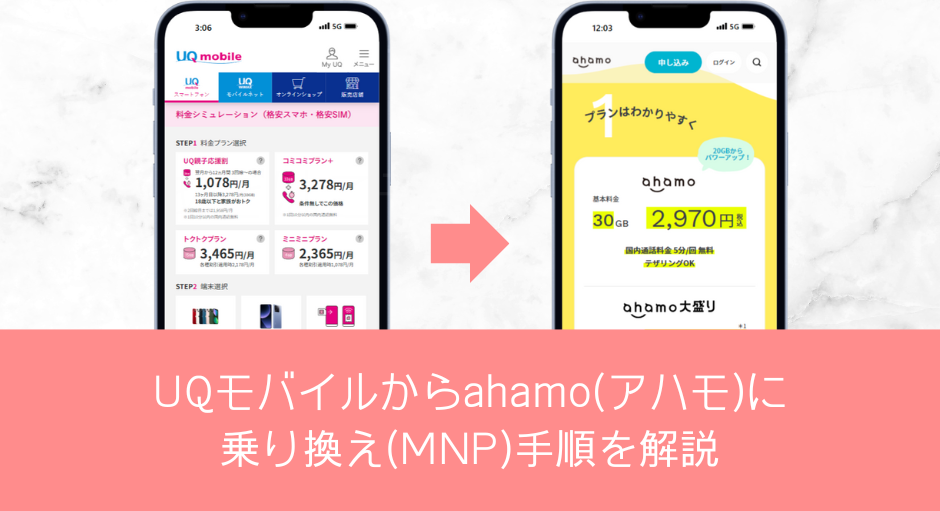
【手順①】dアカウントの発行/ahamoの契約に必要なものを事前に用意する
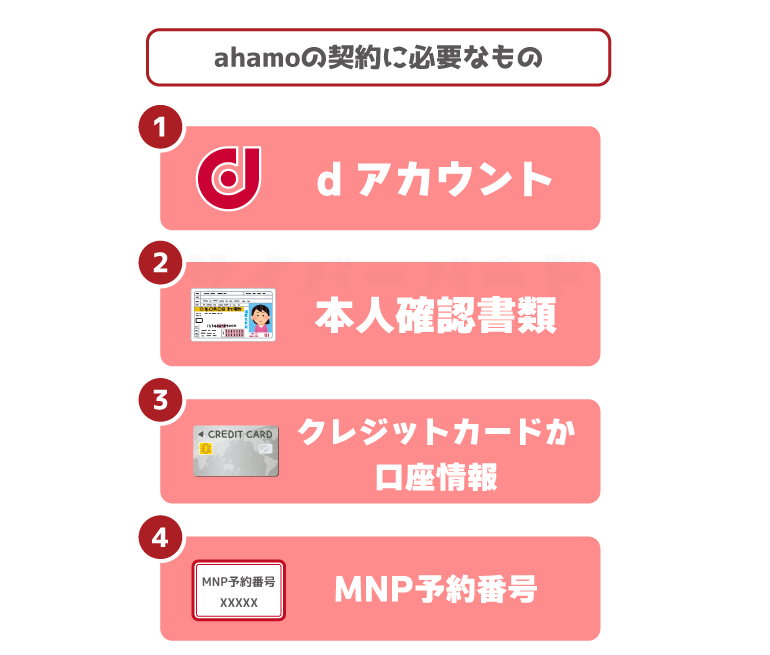
ahamoを契約するには、まずdアカウントの発行が必要です。また、申込時には本人確認書類や支払い方法などをあらかじめ準備しておきましょう。
ahamoを契約するときはdアカウントの発行等が必要
ahamoはドコモのサービスのため、申し込みにはdアカウントが必須です。新規作成ガイド | dアカウントを参考にして、dアカウントを発行してください。
dアカウント作成時には、以下が必要です。
- メールアドレス
- SMS(ショートメッセージサービス)が受信できる携帯電話番号
ahamoの契約に必要なものを用意する
ahamoの申し込みには、以下の準備が必要です。
- 本人確認書類(運転免許証・マイナンバーカードなど)
- 契約者名義のクレジットカード/キャッシュカード(口座情報)
- 連絡先フリーメールアドレス(ahamoがフリーメールアドレスを推奨)
- MNP予約番号(MNPワンストップ方式を利用しない場合)
が必要です。
利用できる本人確認書類
以下の本人確認書類を準備してください。
- 運転免許証
- マイナンバーカード(個人番号カード)
- 身体障がい者手帳
- 精神障がい者保健福祉手帳(障がい者手帳)
- 療育手帳
- 運転経歴証明書
- 住民基本台帳カード
- 在留カード
【手順②】SIMのみ契約するか、端末セットを契約するか決める
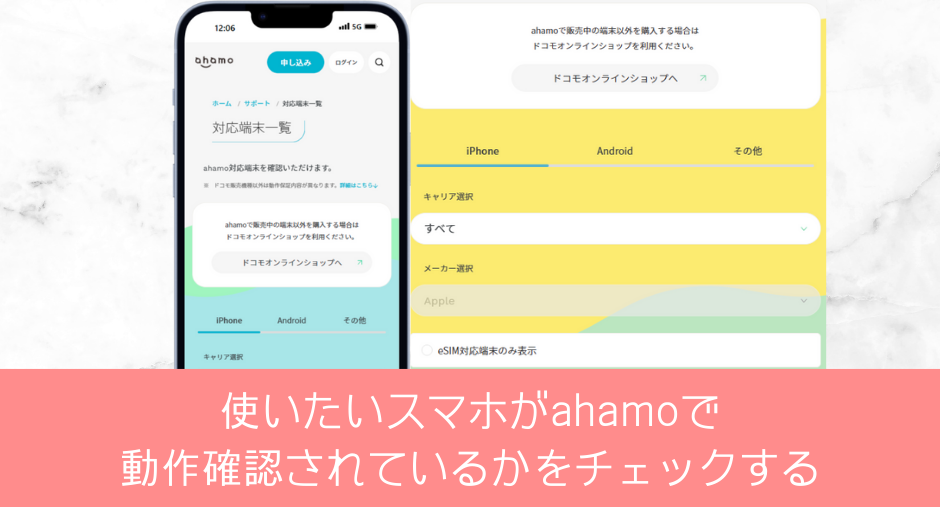
ahamoでは、SIMカードのみ契約・eSIMのみ契約・端末セット契約の3つのパターンが選べます。まずは、どの方法で契約するかを決めましょう。
SIMのみ契約するとき
「今使っているスマホをそのまま使いたい」という人は、SIMカードのみまたはeSIMのみ契約を選びます。
この場合、ahamo公式サイトでスマホ本体を購入せず、SIMだけ契約することになります。事前に【対応端末一覧 | ahamo】で、自分のスマホがahamo回線に対応しているか必ず確認しておきましょう。
- Androidスマホの場合も、iPhoneの場合も対応状況を必ずチェック
- 特に古い端末や海外モデルは非対応のケースもあるので注意
端末セットを契約する
新しいスマホに乗り換えたい人は、端末セット契約を選びます。
ahamoでは、新規契約または他社からの乗り換え(MNP) で申し込む場合に限り、スマホ本体の同時購入が可能です。
ラインナップは幅広く、たとえば、
- 最新のiPhone 16シリーズ
- AQUOS wish4(2万円台のエントリーモデル)
- ハイスペックなAndroid機種(20万円超えモデルもあり)
など、用途や予算に応じたスマホが用意されています。詳細はahamoサイトのahamo対象機種をおトクに購入しよう!をご覧ください。
【手順③】UQモバイルでiPhoneのSIMロックを解除する
UQモバイルで購入したiPhoneをahamoで使う場合、発売時期・購入時期によってはSIMロックがかかっていることがあります。事前にSIMロック解除手続きを済ませておきましょう。
iPhoneのSIMロック解除が必要なケース

2021年9月30日以前にUQモバイルで以下のiPhoneを購入した場合、SIMロック解除手続きが必要です。対象機種は以下の通り。
- iPhone 12
- iPhone 12 mini
- iPhone 11
- iPhone SE(第2世代)
- iPhone 7
- iPhone 6s
- iPhone SE(第1世代)
2022年10月1日以降にこれらのiPhone購入した場合は、出荷時点でSIMロック解除済みのため、手続き不要です
iPhoneのSIMロック解除が不要なケース
2021年10月1日以降に発売されたiPhoneの場合、SIMロック解除手続きは不要です。
iPhone SE(第3世代)やiPhone 13などは最初からSIMフリー状態で販売されています。
Androidスマホの場合
- UQモバイルで購入したAndroid端末は基本的にSIMフリーです。
- ただし、一部機種では、ahamoのSIMカードを挿した後、端末設定から「利用設定」が必要な場合があります
SIMロック解除の手順
- 「SIMロック解除のお手続き」ページにアクセス
- au IDでログイン+契約時の4桁暗証番号を入力し「次へ」
- 「au/UQ mobileで購入した端末」を選択
- 解除したい端末を選び「次へ」
- 「解除の理由」と「連絡先」を選び「この内容で申し込む」をタップ
- 仮登録完了後、メールで送られてきたURLをタップ
- 「手続き完了」画面が表示されればSIMロック解除完了
【手順④】MNPワンストップ方式を利用するか、UQモバイルでMNP予約番号を発行するか決める
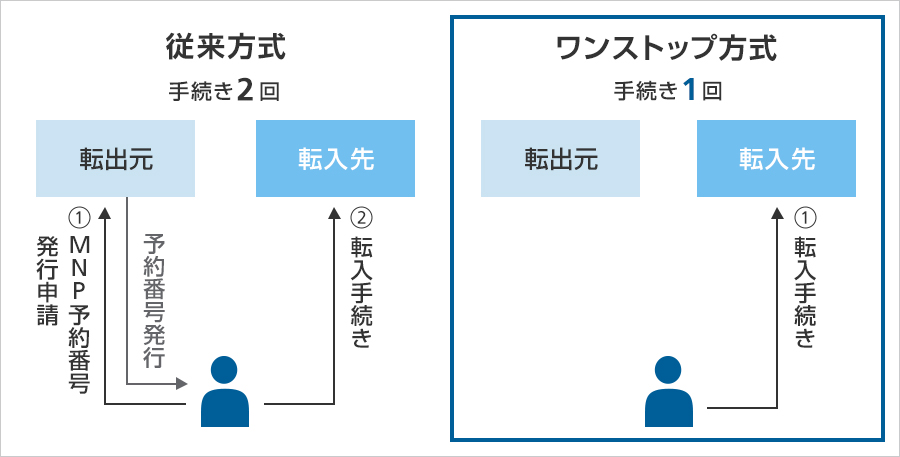
UQモバイルからahamoに乗り換える際は、「MNPワンストップ方式を利用する」か、「従来通りMNP予約番号を発行して申し込む」かを選びます。どちらでも乗り換え可能ですが、それぞれ特徴があります。
MNPワンストップ方式とは
MNPワンストップ方式を利用すれば、MNP予約番号の取得手続きが不要になります。申し込み画面で「MNPワンストップを利用する」を選ぶだけで、より簡単・スピーディーに乗り換えが完了します。
- UQモバイルとahamoはどちらもワンストップ対応事業者
- 手続きがスムーズなので、基本的にはワンストップ方式がおすすめ
従来方式(MNP予約番号を発行する場合)
手続きに不安がある人や、確実に手続きしたい人は、従来通りMNP予約番号を発行して申し込む方法も選べます。
- 方法①:my UQ mobileから発行(おすすめ)
- ログイン後、簡単な操作で発行できます。人と話す必要なし
- 方法②:電話で発行(0120-001-659)
- オペレーター対応、9:00〜20:00
ahamoをMNPで申し込むときは、MNP予約番号の有効期限が10日以上残っている必要があります。MNP予約番号を取得したらすぐにahamoに申し込むようにしましょう。
【手順⑤】ahamoを「他社からの乗り換え(MNP)」で申し込む
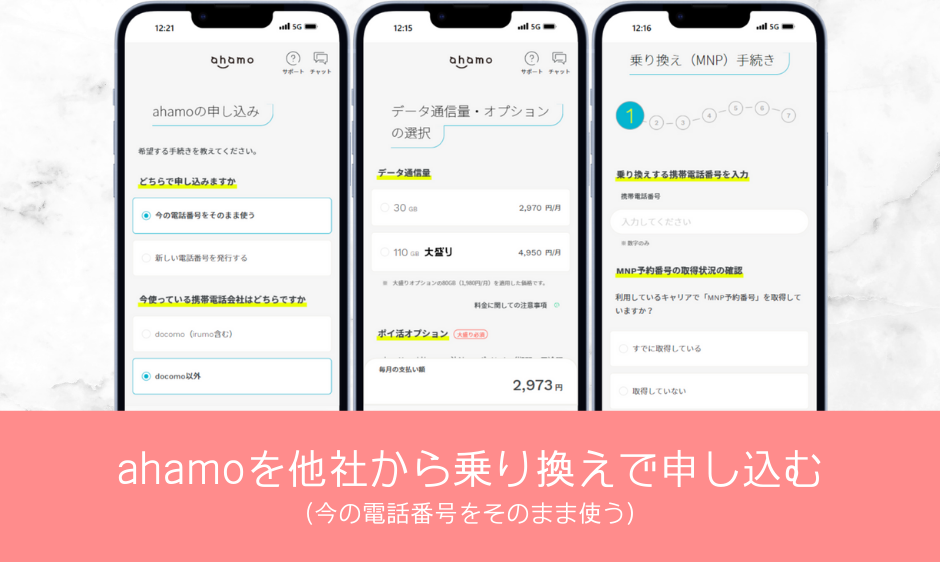
契約に必要なものを用意したら、ahamo公式サイトにアクセスして、「申し込み」や「今すぐ申し込み」ボタンを押して、申し込み画面に進んでください。
- SIMのみ契約時は、今のスマホそのまま!他社からお乗り換えでdポイント(期間・用途限定)10,000ポイントプレゼントキャンペーンにエントリーする
- ahamoサイトにアクセスして、「申し込み」ボタンを押す
- 「どちらで申し込みますか」では、【今の電話番号をそのまま使う】をタップ
- 「今使っている携帯電話会社はどちらですか」では、【docomo以外】をタップ
- dアカウントにログインする
- ahamoに乗り換えする携帯電話番号を入力して、MNP予約番号有無を選択
- 本人確認書類・受け取り方法を選択
- 個人情報の入力、クレジットカード番号などの入力など画面の指示に従って操作・入力する
- ahamoの契約を完了させる
SIMカードや端末セットなどの配達が必要なものは最短4日で手元に届きます。配送の日時は手続き時に選択が可能です。
eSIMは申し込みから最短当日~3日程度で開通可能になります。他社から乗り換えの場合は午前9時から午後8時までが対象です。
ahamo(アハモ)の開通手順を解説
【手順①】ahamoアプリ/手続きサイトで開通手続きをする

ahamoのSIMカードやスマホセットが到着したら、開通手続きを実施しましょう。開通手続きが完了すると、UQモバイルの契約は自動で解約され、ahamo回線が利用できるようになります。
開通手続きが完了するまで、ahamoのSIMカードをスマホに挿しても通信できません。特にiPhoneでは、未開通状態だと「SIMが無効です」と表示されます。
開通手順
- ahamo公式サイトまたはahamoアプリを起動してdアカウントでログインする
- 商品が出荷されると「切り替え(開通)」手続きのボタンが表示される
- 開通情報を確認して、問題がなければ「開通する」ボタンをクリックする
- 開通処理完了画面が表示されたら完了
eSIMの場合
eSIM契約者は、「eSIM利用開始手続きのご案内」メールが届きます。
この案内メールに従って、
- eSIMプロファイルのダウンロード
- 開通手続き
を実施しましょう。
※eSIMは、申し込みから最短当日で開通が可能です。(受付時間は9:00〜20:00)
【手順②】スマホにSIMカードを入れる/eSIMプロファイルをインストールする
開通手続きが完了したら、手持ちのAndroidスマホやiPhoneにahamoのSIMカードを挿入、またはeSIMプロファイルをインストールしましょう。
SIMカードを契約している場合

- ahamoから届いたSIMカード台紙から、IC部分を上方向に押し上げて取り外す
- スマホ本体の側面にあるSIMスロットの小さな穴に、SIM取り出し用ピンを差し込む
- ピンが奥まで差さると、SIMトレイが引き出される
- トレイにahamoのSIMカードをセットし、再び端末に差し込む
これで、物理SIMのセットアップは完了です。
eSIMを契約している場合
ahamoのeSIM契約者は、eSIMプロファイルをスマホにダウンロードして設定します。ダウンロード方法は、以下3つのパターンから選べます。
- スマホ初期設定中にダウンロード
- スマホ初期設定後にダウンロード
- 手動でプロファイルをダウンロード
一度ダウンロードしたeSIMプロファイルは削除しないでください。削除すると通信できなくなり、再ダウンロード不可となります。万一削除してしまった場合は、ドコモオンラインショップセンター(0120-131-067)へ連絡が必要です。※再発行は有料(3,850円)となる場合もあります。
【手順③】AndroidスマホでAPN設定を行う(iPhoneは不要)
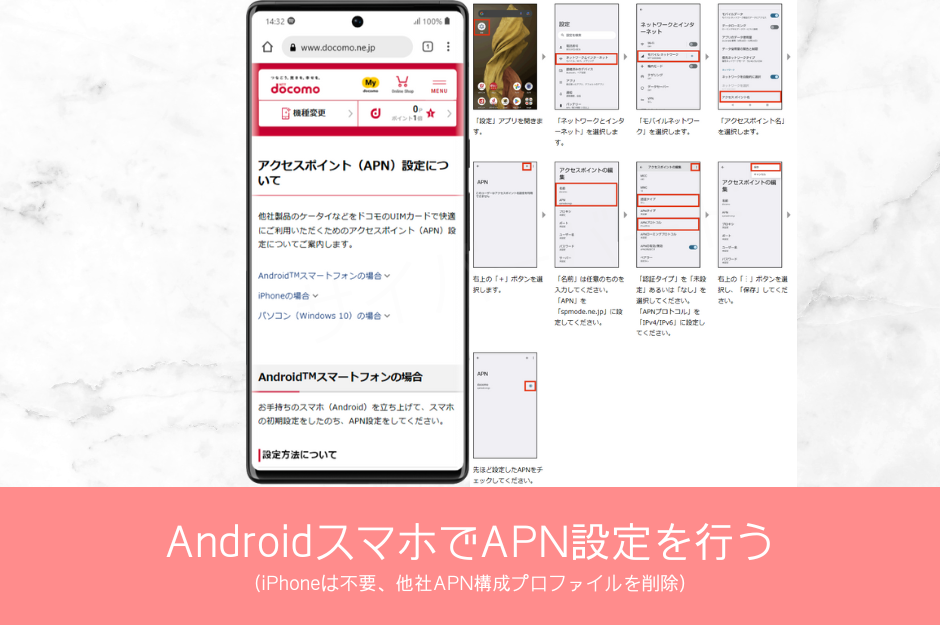
ahamoのSIMカードやeSIMプロファイルをスマホにセットした後、AndroidスマホのみAPN設定を行う必要があります。iPhoneユーザーは基本的に設定不要です。
iPhoneの場合(APN設定不要)
- iPhoneでは、ahamoのSIMカードやeSIMを挿すだけで自動でAPN設定が完了します
- 追加で「APN構成プロファイル」をインストールする必要はありません
ただし、iPhone内にUQモバイルのAPN構成プロファイルが存在する場合は削除してください。ahamo(ドコモ回線)でデータ通信や音声通話ができなくなる、ahamoが圏外になるなどの問題が発生します。
ahamo公式サイトにある「iPhone利用開始設定」プロファイルは、データ通信設定用ではありません。iPhoneには、もともとahamo専用のAPN構成プロファイルの配布は存在しません
Androidスマホの場合(必要に応じてAPN設定)
- ahamoのSIMカード/eSIMを認識するとahamoのAPN設定が自動で完了する機種もあります
- 自動設定されない場合は、「APN設定(アクセスポイント設定)」を参考にしてAPN設定してください
- 「設定」→「ネットワークとインターネット」をタップ
- 「モバイルネットワーク」をタップ
- 「アクセスポイント名」をタップして右上の「+」ボタンをタップし
- 「名前」は任意のものを入力(たとえばドコモと入力)、「APN」を「spmode.ne.jp」に設定する
- 「認証タイプ」を「未設定」あるいは「なし」を選択、「APNプロトコル」を「IPv4/IPv6」に設定
- 右上の「︙」ボタンを選択し、「保存」をタップ
- 先ほど設定したAPNをチェックする(選択する)
【手順④】発信テスト用番号へ電話をかけて利用開始

発信テスト用番号に電話をかける
まずは通話機能が問題なく使えるかをチェックします。
【発信テスト手順】
- スマホの通話アプリを開く
- 発信テスト用番号「111」(通話料無料)に電話をかける
- 数秒後、着信があり「ただいま着信試験をおこなっております」というガイダンスが流れる
このアナウンスが流れれば、通話機能は正常に開通しています。
モバイルデータ通信の動作確認をする
続いて、データ通信が正常に行えるかを確認します。
【データ通信確認手順】
- スマホのWi-Fi設定をオフにする
- SafariやChromeなどのブラウザアプリを起動する
- モバイルデータ回線(ドコモ回線)でWebサイトを開けるか確認する
問題なくインターネットにアクセスできれば、データ通信も正常に利用できています。
ahamoで新スマホを使うなら、ahamo開通手続き前後に新スマホの初期設定やデータ移行を行う
ahamoの契約と同時に新しいスマホを購入した場合は、開通手続きの前後に、新スマホの初期設定やデータ移行を実施しておきましょう。
対象となるのは、以下のケースです。
- ahamo公式サイトでAndroidスマホやiPhoneを購入した場合
- Apple Store、Amazon、家電量販店などでSIMフリー版スマホを購入した場合
手持ちのスマホをそのままahamoで使う場合は、データ移行は不要です
iPhoneのデータ移行方法
iPhone同士でデータ移行する場合、以下の方法が利用できます。
- 【クイックスタート】2台のiPhoneを近づけるだけでデータ転送
- 【iCloudバックアップ】Wi-Fi経由でデータ復元
- 【iTunes/Finder】パソコンを使ってバックアップ・復元
一般的には「クイックスタート」を使う人が多く、簡単・スピーディーです。
Androidスマホのデータ移行方法
スマホ内のコンテンツ・データ・設定は、Google アカウントにバックアップできます。バックアップした情報は、元のスマートフォンや他の Android スマートフォンに復元できます。
また、各スマホメーカー(Galaxy、Xperia、AQUOSなど)の公式サイトでも、独自のデータ移行ツールが案内されています。必要に応じてそちらも活用しましょう。
UQモバイルからahamo(アハモ)に乗り換え時に利用できるキャンペーンまとめ
UQモバイルからahamo(アハモ)に乗り換え時に利用できるキャンペーンは以下の通り。
| キャンペーン名 | キャンペーン内容 |
|---|---|
 ahamoへのお乗り換えでdポイントプレゼントキャンペーン | SIMのみを他社から乗り換え契約でdポイント(期間・用途限定)が10,000ポイント貰える |
 ahamo対象機種をおトクに購入しよう! (5G WELCOME割) | 対象の5Gスマートフォンを購入すると購入方法に応じて機種代金から割引またはdポイント(期間・用途限定)が貰える |
 ahamo ポイ活 | 「大盛りオプション」を契約中の人が申し込める月額2,200円のオプション。 dカード/dカード GOLD U/dカード GOLD/dカード PLATINUMおよびd払い利用時、通常のdポイント進呈に加え、最大+10%ポイント進呈 |
 爆アゲセレクション | Netflixなどの対象サービスの利用で、サービス利用料金(税抜)の最大25%のdポイント(期間・用途限定)を毎月還元 |
 いつでもカエドキプログラム | 加入した人が「残価設定型24回の分割払い」で購入した対象機種を返却することにより、返却のタイミングに応じた分割支払金の支払いを不要とするプログラム |
ahamoへのお乗り換えでdポイント(期間・用途限定)プレゼントキャンペーン
ahamo公式キャンペーンサイトからエントリーし、ahamoサイトでSIMのみの他社からの乗り換え(MNP)で、dポイント(期間・用途限定)2,000円分が5ヶ月間毎月進呈(計10,000ポイント)されます。
【エントリー期間】2022年5月13日(金)~終了日未定で実施中
【対象手続き】エントリー翌月末までに、他社から乗り換え+SIMカードのみ/eSIMのみ契約して開通手続き(利用開始手続き)を完了させる
【特典進呈時期】進呈条件を満たした月の翌々月以降 5ヶ月間毎月10日までに進呈
ahamo対象機種をおトクに購入しよう! (5G WELCOME割)
ahamoサイトでスマホを新規契約するとdポイント還元、他社から乗り換えで契約すると最大44,000円割引される「5G WELCOME割」が実施されています。
ahamo(アハモ)のメリットや特徴を解説

- 4Gネットワークだけでなく5Gネットワークにも対応。高速・大容量のドコモの瞬速5Gをahamoでも体験できる
- 月額2,970円(機種代金別途)で月間データ容量30GB使える
- 大盛りオプション(月額1,980円)契約で月110GBまで使える
- 30GB/10GB超過後は通信速度最大1Mbpsで通信できる。データ追加購入も可能(1GB/550円)
- iPhoneはSIMロックを解除すれば絶対にahamoでも使える
- 海外91の国と地域で追加料金無しで30GB使える(海外ローミング・海外データ通信が30GBまで無料)
- テザリングが追加料金無しで使える
- ahamoはeSIMでも契約可能。eSIMなら最短当日開通も可能
- 1回5分以内の国内通話が無料、かけ放題オプションもあり
- 2年縛りや解約金は無く、契約事務手数料無料、MNP転出手数料無料
- dカードで支払うとデータ容量が増える「dカードボーナスパケット特典」がある
- 対象サービス契約でdポイント(期間・用途限定)が貰える「爆アゲセレクション」
- ahamoでもd払い、docomoコンテンツ決済が利用可能
- ahamoでSIMのみ契約しても、ドコモオンラインショップで機種変更手続きが可能
安心と信頼のドコモ回線を使用
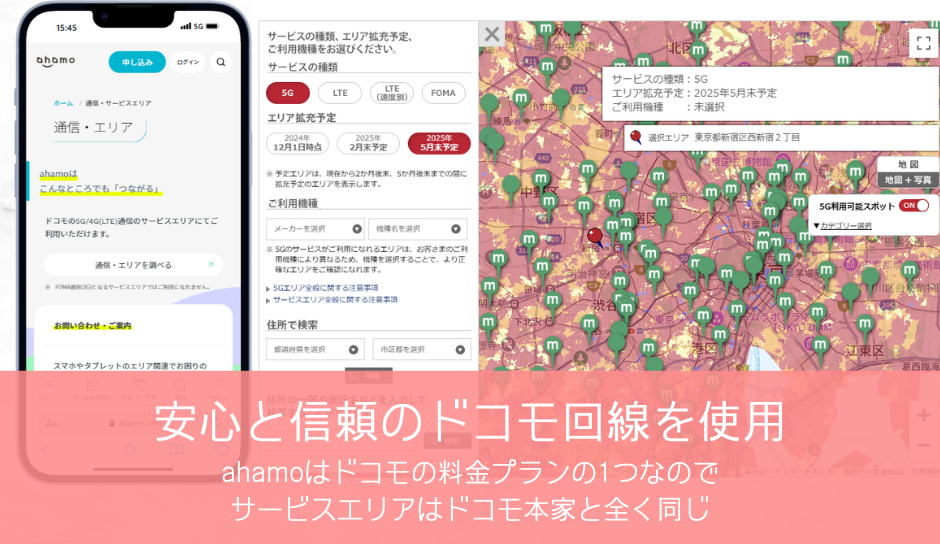
ahamoは、ドコモの高品質な通信回線をそのまま利用しています。
ドコモとahamoで通信エリアに違いはなく、「ドコモではつながるけれどahamoではつながらない」ということはありません。安定した通信品質が期待できるため、都市部だけでなく郊外や地方でも快適に利用できます。
また、ahamoは4G LTEネットワークだけでなく、5Gネットワークにも対応しています。ドコモが提供する高速・大容量の「瞬速5G」も追加料金なしで体験できるため、動画視聴や大容量データ通信もストレスなく行うことが可能です。
月額2,970円で30GB利用可能。超過後も最大1Mbpsで通信できる

ahamoは、月額2,970円(機種代金別途)で月間データ容量30GBを利用できるシンプルなプランです。30GBを超過した場合でも通信が完全に止まることはなく、最大1Mbpsの速度で通信を継続することができます。さらに、必要に応じて1GBあたり550円でデータチャージを行うことも可能です。
auで無制限プランを契約しているものの、実際には20GB~30GB程度しか使っていない人にとっては、ahamoに乗り換えるだけでスマホ代が毎月数千円単位で安くなる可能性があります。
最大1Mbpsの通信速度があれば、YouTubeは画質を下げれば視聴でき、InstagramやTwitter(X)の閲覧、LINEのテキストメッセージ送受信など、日常的な利用で大きな不便は感じにくいでしょう。
また、ahamoは追加申し込み不要で、海外91の国と地域でもデータ通信が可能です。海外利用時も国内と合わせて30GBまで無料で使え、日本人の渡航先約98%をカバーしています。なお、大盛りオプション加入時でも海外で利用できるデータ容量は30GBが上限となり、超過後は通信速度が制限されます。
大盛りオプション契約で月110GBまで使える

ahamoは、月額1,980円の「大盛りオプション」を追加することで、基本プランの30GBに加えて、毎月80GBを上乗せでき、合計110GBまで利用できます。月額料金は基本プランと合わせて月額4,950円となり、テザリング利用分も含めた大容量通信が可能です。
110GBを超過した場合も、通信が完全に止まるわけではなく、最大1Mbpsの速度で引き続き利用できます。
外出先でWi-Fiスポットが不安定なときでも、ahamoのデータ回線だけで快適に通信できるため、YouTubeの動画視聴やSNSの利用もストレスなく行えるでしょう。
また、WiMAXやポケットWi-Fiを利用していた人も、ahamoの大盛りオプションを活用すれば、スマホ1台で通信をまかなえるため、トータルの通信費を節約できる可能性があります。
国内通話料金は1回5分以内無料、かけ放題オプションもあり
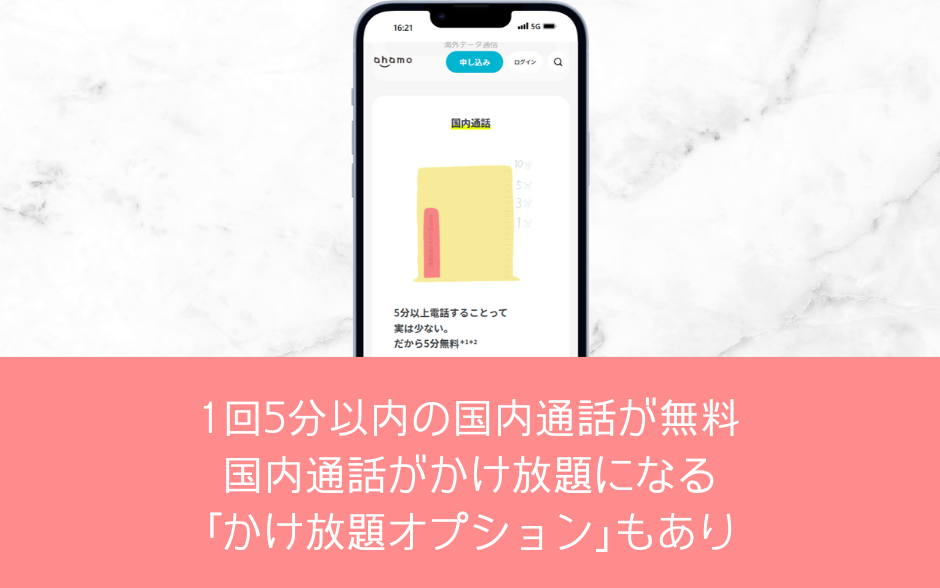
ahamoでは、月額基本料金に1回5分以内の国内通話無料サービスが標準で含まれています。ちょっとした連絡やお店の予約など、短時間の通話であれば追加料金なしで利用できます。
5分を超えた通話については、30秒ごとに22円の通話料が発生します。また、SMS送信や一部他社サービスへの発信には別途料金がかかるため注意が必要です。
もし、5分では足りないという人向けに、月額1,100円でかけ放題オプションも用意されています。このオプションを追加すれば、国内通話が時間無制限でかけ放題となり、家族や友人との長電話にも安心して利用できるでしょう。
口座振替でも申し込める
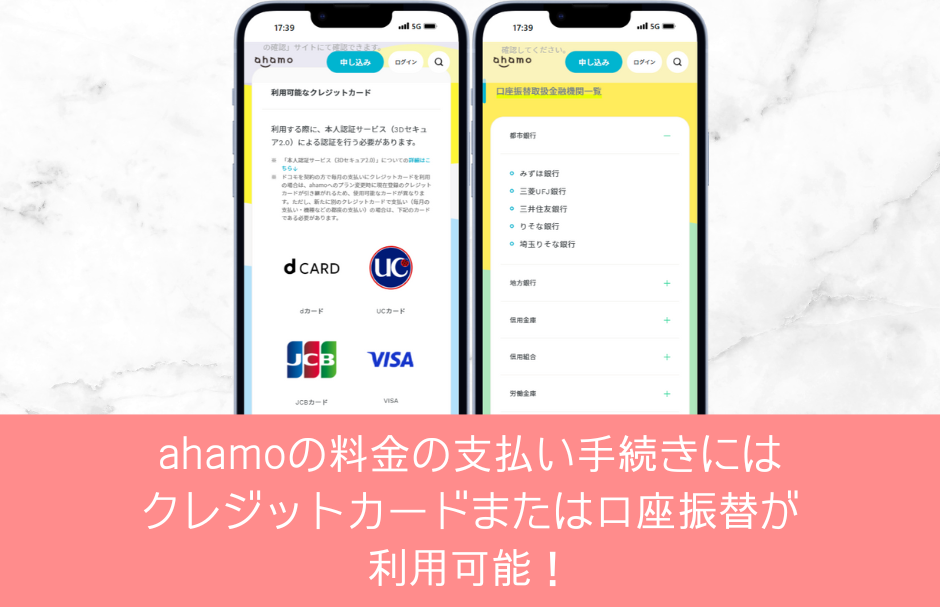
ahamoの料金支払い方法は、クレジットカード払いに加えて、口座振替(銀行口座からの引き落とし)にも対応しています。そのため、クレジットカードを持っていない人でも、銀行口座を用意すればahamoを契約することが可能です。
口座振替の登録手続きは、申し込み時に支払い方法の選択画面で設定できるため、特別な追加手続きは必要ありません。カードを持たない若年層や、現金管理を重視する人にも利用しやすいサービスとなっています。
dカードボーナスパケット特典
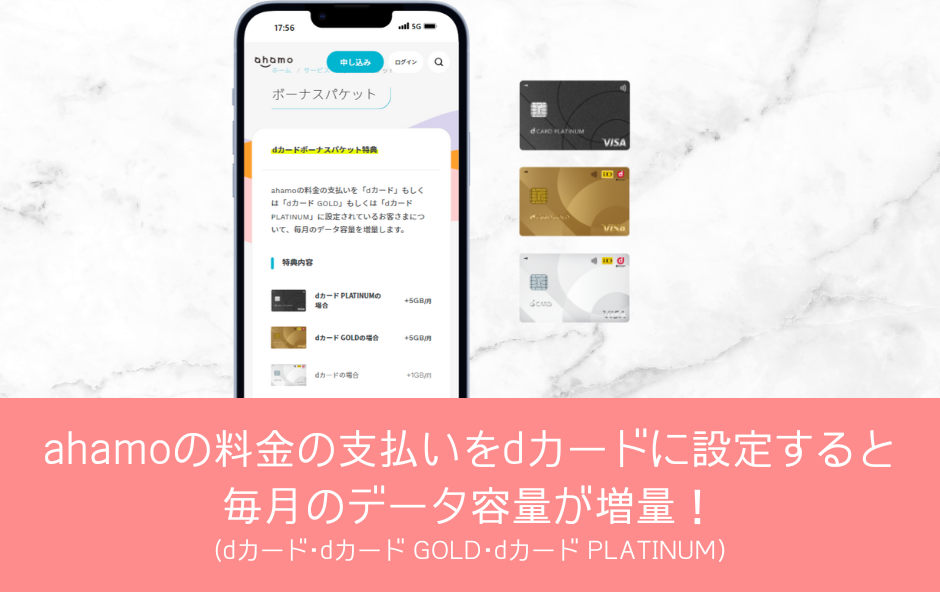
ahamoの料金の支払いを「dカード PLATINUM」もしくは「dカード GOLD」「dカード GOLD U」「dカード」に設定すると、毎月のデータ容量が増量します。
| 支払い方法 | 毎月のデータ増量 |
|---|---|
| dカード PLATINUM | +5GB/月 |
| dカード GOLD | +5GB/月 |
| dカード GOLD U | +5GB/月 |
| dカード | +1GB/月 |
ahamoは通信速度制限後は最大1Mbpsでデータ使い放題
ahamoは月30GB/月110GB超過後は通信速度が最大1Mbpsされますが、いくら使ってもデータ使い放題で、◯GBを超えると通信速度をさらに低下させるような仕組みは一切ありません。
UQモバイルのコミコミプラン+は、月50GBを超えた場合は最大128kbpsに制限されていましたが、ahamoは最大1Mbpsで使い放題です。これもahamoの隠れたメリットの1つでもあります。
UQモバイルからahamo(アハモ)に乗り換えるデメリット
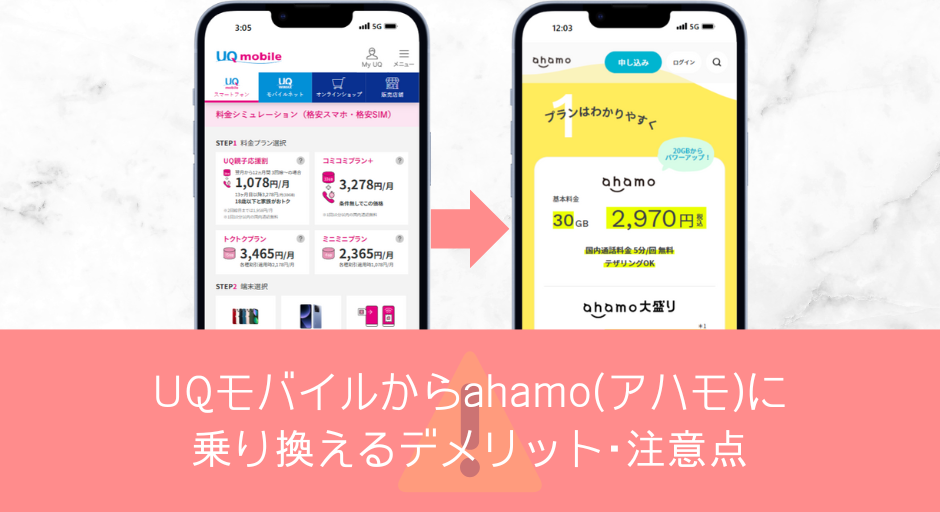
- 契約時にdアカウント作成が必須
- プランによってはUQモバイル契約時よりも月額料金が高くなる可能性がある
- UQモバイルのキャリアメールアドレスが利用できなくなる(UQはメール持ち運び非対応)
- UQモバイルの自宅セット割や家族セット割が適用対象外になる
- 月間データ容量が30GBまたは110GBの2択しかない(小容量プランが存在しない)
- 余ったデータ容量の翌月繰り越し非対応
- ahamoでは家族割や固定回線セット割はない
- ahamoではドコモのキャリアメールアドレス(@docomo.ne.jp)は提供していない
- 着信転送(転送電話)サービス・留守番電話サービス・キャッチホンがない
- ahamoはドコモの割引は適用されない。ドコモの契約回線数にはカウントされる
- ahamoが契約できるのは18歳以上(親権者名義で契約し、18歳未満を利用者登録は可能)
- ahamoのサポート窓口は専用チャットのみ
- ahamo契約後の相談は「専用チャット」の利用が必要。ドコモショップやインフォメーションセンターでは受け付けていない。ドコモショップでのサポートを希望する場合は有料の「お手続きサポート」等を利用
小容量プランはない。30GBまたは110GBの2択

ahamoでは小容量の料金プランは用意されていません。
契約できるのは、基本プランの30GBまたは、大盛りオプションを追加した110GBのいずれかです。30GBまたは110GBを使い切った後は、通信速度が最大1Mbpsに制限される仕組みになっています。
| ahamo大盛り (ahamo+大盛りオプション) | ahamo基本 | |
|---|---|---|
| 毎月の利用料金 | 月額4,950円 | 月額2,970円 |
| 利用可能なデータ容量 | 110GB (30GB+80GB増量) | 30GB |
| 容量超過時通信速度 | 最大1Mbps | 最大1Mbps |
余ったデータ容量の翌月繰り越し非対応
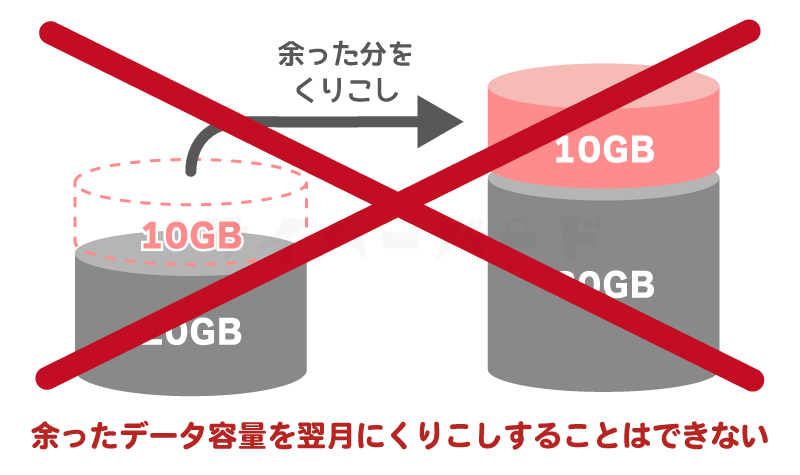
UQモバイルでは、使い切れなかったデータ容量を翌月に繰り越すことができました。そのため、例えば月に余った数ギガ分を翌月に加算して使うことができ、無駄なくデータ容量を活用できる仕組みが整っていました。
しかし、ahamoではこのデータ繰り越し制度が一切ありません。毎月、契約している30GBまたは110GBの容量が初期状態からスタートとなり、使い切れなかったデータ量を翌月に持ち越すことはできません。
たとえば今月、ahamoで20GBしかデータを使わなかった場合でも、来月に30GBに10GBが加算されて合計40GB使えるということはありません。毎月、あくまで契約プラン分のデータ容量がリセットされ、余った分はすべて消滅します。
大盛りオプションを契約している場合も同様で、110GBのうち40GBしか使用しなかったとしても、翌月に残りの70GBを持ち越すことはできません。
そのため、月ごとに使用状況が大きく変わるユーザーや、データ使用量が安定しないユーザーにとっては、ahamoの固定容量制は少し使い勝手が悪く感じる可能性があります。特に、データ節約を意識して使っていた人や、時期によってデータ使用量に波がある人は注意が必要です。
ahamoでは家族割や固定回線セット割はない

UQモバイルからahamoに乗り換えると、これまで利用できていた割引サービスが適用されなくなります。
UQモバイルでは、auひかりやWiMAX、ホームルーターなどのインターネットサービス、あるいはauでんきとセットで契約している場合に月額料金が安くなる「自宅セット割」がありました。さらに、家族複数人でUQモバイルを利用することで割引が受けられる「家族セット割」も提供されていました。
しかし、ahamoにはこれらの割引制度が一切ありません。ahamo単体での料金設定がすでにシンプルかつ割安になっているため、ドコモ光やhome 5Gなどの固定回線とのセット割引や家族による回線割引といった仕組みは用意されていません。ただし、ドコモの契約回線数にはカウントされます。
もし現在、UQモバイルで自宅セット割や家族割を利用して料金を大幅に抑えている場合は、ahamoに乗り換えることで、結果的に月額コストが上がってしまう可能性もあります。このため、割引制度を活用していたユーザーは、乗り換え前に必ず料金シミュレーションを行っておくことをおすすめします。
ahamoにはキャッチホン・留守番電話・転送電話サービスがない
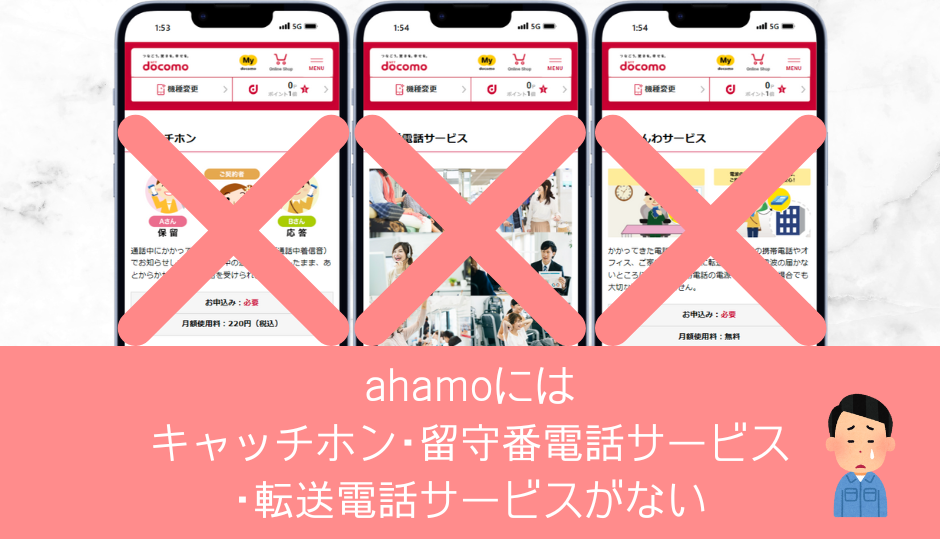
ahamoにはキャッチホン・留守番電話サービス・転送電話サービスはありません。利用していない人にとっては何も関係ありません。
なお留守番電話サービスは、iPhoneであれば「ライブ留守番電話」で代用できます。無料で利用できます。
「ライブ留守番電話」は iOS 18から利用できるようになった機能で、相手が留守番メッセージを残しているときに、その書き起こしをリアルタイムで自動的に表示することができます。相手が留守番メッセージを残している間に、その電話に出ることもできます。
未成年名義では契約できない
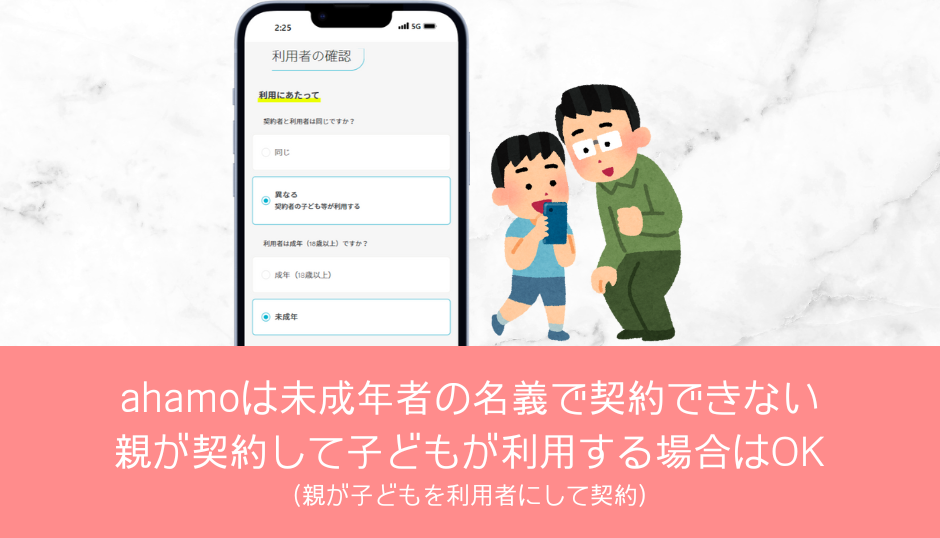
ahamoは未成年者名義での契約はできません。契約できるのは18歳以上の人に年齢制限されています。
なお、利用者が未成年の家族の場合に限り、親権者名義で契約して未成年の家族を利用者登録することはできます。(契約者名義は父親、利用者名義は子どもにして契約可能)
利用者登録した子どもが成人したら、子どもの名義に変更することもできます。
ahamoを契約してもドコモのキャリアメールアドレスは貰えない

ahamoを新規契約または他社から乗り換えで契約しても、ドコモのキャリアメールアドレス(@docomo.ne.jp)は貰えません。使えるようにする有料オプションも存在しません。
そのため、今契約しているキャリアのメール持ち運びサービスを利用するか、キャリアメールの使用をやめてGmailやYahoo!メールなどのフリーメールアドレスを利用することをオススメします。
サポートを受けたいなら有料
ahamo契約時の申し込み時にサポートを受けたい場合は有料になります。
ahamo契約後の相談は専用チャットを利用することになり、ドコモショップやインフォメーションセンターでは相談できません。
ドコモショップでのサポートを希望する場合は必要に応じて有料の「ahamo WEBお手続きサポート」等を利用してください。
| サービス名称 | 利用料金 | サポート内容 |
|---|---|---|
| ahamo WEB お申込みサポート | 3,300円 | ahamoの新規契約、 他社から乗り換え、 ドコモのギガプラン等から料金プラン変更の 申し込みをサポート |
| ahamo WEB お手続きサポート | 3,300円 | ahamo契約後の各種お手続きの 申込みをサポート |
UQモバイルからahamo(アハモ)に乗り換えでよくある質問
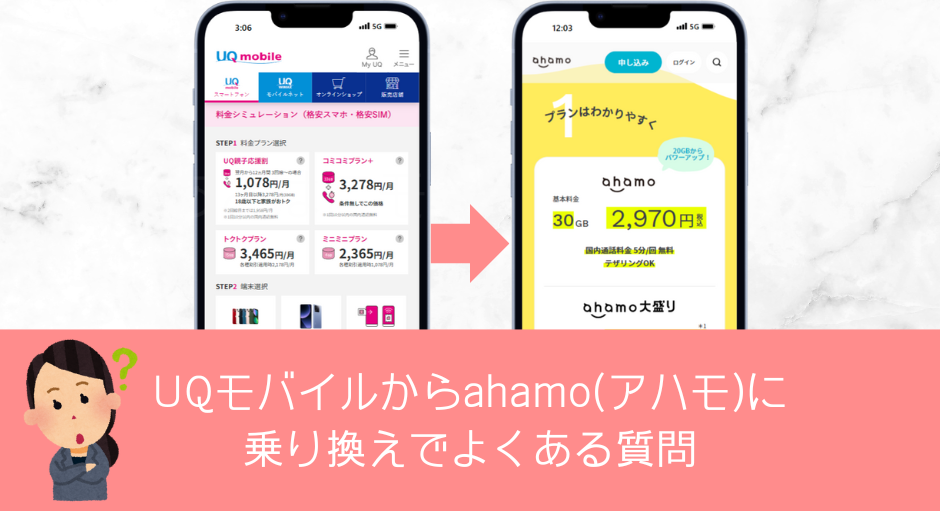
UQモバイルで購入したスマホはahamoでも使える?
基本的に、UQモバイルで購入したAndroidスマホやiPhoneは、そのままahamoでも利用可能です。ただし、いくつか事前に確認しておくべきポイントがあります。
まず、SIMロック解除の有無を確認しましょう。UQモバイルで購入した端末は、2021年10月1日以降に発売されたモデルであれば、購入時からSIMフリー状態になっているため、特別な手続きなしでahamoのSIMカードまたはeSIMが使えます。
一方で、2021年9月30日以前に購入したiPhoneやAndroidスマホの場合、端末にSIMロックがかかっている可能性があります。この場合は、乗り換え前にUQモバイルのマイページなどからSIMロック解除手続きを行っておく必要があります。
また、利用するスマホがahamo回線に対応しているかも重要です。事前にahamo公式サイトの「対応端末一覧」で、自分の端末が対象になっているか必ずチェックしておきましょう。
UQモバイル側で発生する費用は何がある?
UQモバイルからahamoに乗り換える際、基本的に契約解除料やMNP転出手数料は発生しません。
UQモバイルでは、契約解除料は2022年3月31日、MNP転出手数料は2021年4月1日にそれぞれ廃止されており、現在はこれらの費用を支払う必要はなくなっています。
ただし、乗り換え月のUQモバイル利用料金は通常どおり発生します。この利用料金については、契約している料金プランによって日割り計算の有無が異なる点に注意が必要です。
5G対応プラン(くりこしプラン +5Gなど)を契約している場合、乗り換え月の利用料金は日割りされず、1か月分満額で請求されます。
4G LTE対応プラン(旧くりこしプランなど))契約している場合は、乗り換え月の利用料金が日割り計算されます。
自分がどの料金プランに加入しているかを事前に確認しておきましょう。
くりこしプラン +5Gや旧くりこしプランは新規受付終了しています
ahamo側で発生する費用は何がある?
ahamoに乗り換える際、契約事務手数料は無料です。申し込み時に別途事務手数料や初期費用がかかることはありません。
また、ahamoの契約初月の利用料金は日割り計算されます。契約が完了し、ahamo回線が開通した日から月末までの利用期間に応じて、利用料金が日割りで請求される仕組みになっています。
たとえば月の後半にahamoを開通した場合、1か月分の料金が満額請求されるのではなく、開通日からの日数分のみの支払いで済むため、乗り換え時の費用負担を最小限に抑えることが可能です。
なお、通話オプション(完全かけ放題オプションなど)に加入している場合は、そのオプション料金も日割り対象になります。
UQモバイルでスマホ分割払い途中でもahamoに乗り換えできる?
UQモバイルで購入したスマホの分割払いが残っている状態でも、ahamoへの乗り換えは可能です。分割払いの支払い状況にかかわらず、乗り換え手続きを進めることができます。
ただし、ahamoに乗り換えた後も、UQモバイルで契約したスマホの分割支払いは継続されます。乗り換えたからといって残額の支払いが免除されることはなく、契約時に登録していた支払い方法(たとえばクレジットカードなど)に引き続き分割代金が請求されます。
たとえば、UQモバイルでiPhone 12を24回払いで購入し、18回目の支払いが終わったタイミングでahamoに乗り換えた場合、残り6回分の支払い義務はそのまま残ります。分割払いをそのまま続けることも可能ですし、希望すれば一括精算することも可能です。
乗り換え前に残債額を確認し、必要であれば一括清算を選ぶか、そのまま分割継続を選ぶかを検討しておきましょう。
UQモバイルからahamo(アハモ)に乗り換えるベストのタイミングは?
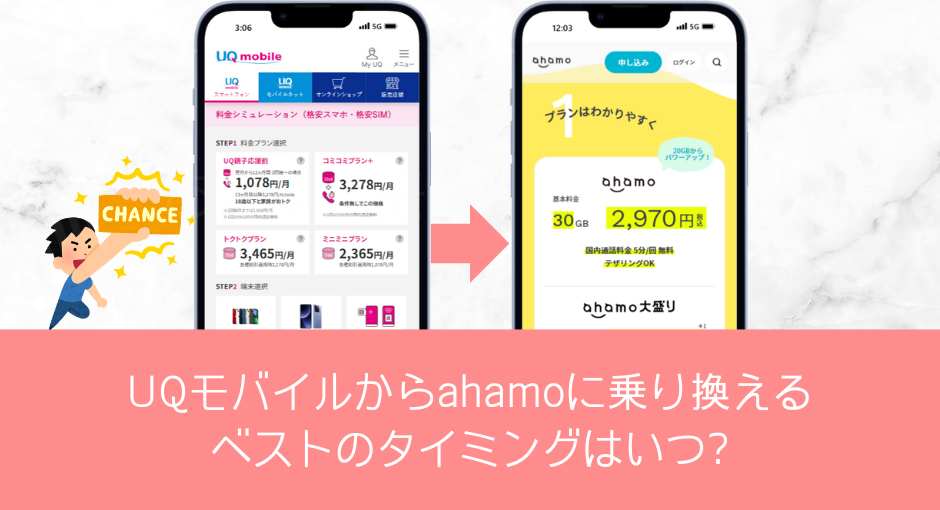
UQモバイルからahamoに乗り換える場合は、月の中旬以降から月末までに乗り換えを完了させるスケジュールで進めるのがおすすめです。特に、SIMカード契約なら20日~25日ごろ、eSIM契約なら月末3日前くらいまでに申し込みを済ませておくと安心です。
ただし、乗り換え手続きを月末ギリギリに行うのは避けましょう。
たとえば1月29日にahamoへの乗り換えを決めて、30日に申し込んだとしても、SIMカードの発送が間に合わず、実際に開通手続きが2月1日になってしまうケースがあります。
この場合、UQモバイルの契約が2月1日付で解約となり、2月分の利用料金も請求されることになります。意図せず2か月分の料金が発生してしまうリスクがあるため、できるだけ余裕を持ったスケジュールで申し込み、開通までを完了させるようにしましょう。
なお、ahamoは月の途中で契約しても利用料金が日割り計算されるため、月末近くの開通でも無駄な支払いは発生しにくい仕組みになっています。
ahamoのSIMカード・eSIMの到着・発行はどれくらいかかる?
ahamoでSIMカードや端末セットを申し込んだ場合、商品の配達には最短で4日程度かかります。申し込み時に配送日時を選択することも可能なため、受け取りやすい日を指定しておくとスムーズに進められます。
eSIMを申し込んだ場合は、物理的な配送が不要なため、申し込みから最短で当日中に開通が可能です。通常、申し込みから1~3日程度で開通できるケースが多く、スピーディーに利用を開始することができます。
なお、他社から乗り換える場合は、開通手続きが可能な時間帯が午前9時から午後8時までに限られているため、この時間内に手続きを完了させる必要があります。
また、申し込み時に入力する住所や電話番号、提出する本人確認書類に不備があると、審査に時間がかかり、配送や開通までのスケジュールが遅延する恐れがあります。スムーズに手続きを進めるためにも、申込情報は間違いがないか事前にしっかり確認しておきましょう。
UQモバイルのSIMカードの返却は必要?
UQモバイルはSIMカードの返却は不要です。ahamoに乗り換え完了後に自分で捨ててください。
解約済みのSIMカードは他人が拾っても使えないので安心してください。もしも不安ならSIMカードをハサミで切って捨てしょう。











コメント